So ändern Sie die Größe eines Bildes oder Bildes in Word [2 Möglichkeiten]
Wenn wir Bilder in Microsoft Word importieren, haben wir manchmal die Originalgröße, aus der sie stammen. Und häufig benötigen wir die Originalgröße in unserem Dokument nicht, da dies den Fluss unserer Arbeit ruiniert. Wenn Sie außerdem ein großes Bild in einem Dokument haben, hat es normalerweise eine große Dateigröße. Und das wollen wir für unsere Akte nicht. Daher werden wir Ihnen in diesem Artikel zwei Methoden beibringen So ändern Sie die Größe eines Bildes oder Bildes in Word. Die Größenänderung eines Bildes kann auch mit FVC Free Image Upscaler erfolgen. Also lehnen Sie sich zurück und trinken Sie eine Tasse Kaffee, während Sie diese Seite lesen.
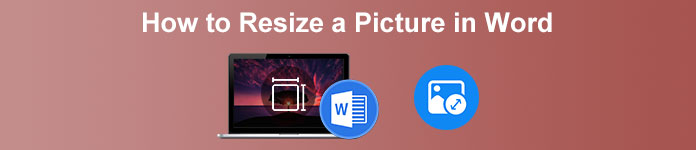
Teil 1. So ändern Sie die Größe eines Bildes in Word
Microsoft Word ist ein beliebtes kommerzielles Textverarbeitungsprogramm, das von Microsoft entwickelt wird. Mit Microsoft Word können Sie Dokumente erstellen, die Sie mit anderen teilen oder auf verschiedenen Plattformen veröffentlichen können. Viele Fachleute nutzen dieses Programm in ihrem Arbeitsbereich. Und manchmal müssen Sie die Größe eines Bildes ändern, das Sie in die App importiert haben. Lesen Sie diesen Teil daher regelmäßig, wenn Sie die Größe Ihres Bildes in Microsoft Word ändern möchten.
Methode 1
Unser Fehler bei der Arbeit mit den Bildern in Word besteht häufig darin, dass wir nur die Höhe oder Breite des Bildes ändern, nicht beides. Wenn wir die Größe von Bildern ändern, dürfen wir das Bild nicht verzerren. Wenn wir also die Größe eines Fotos ändern, müssen wir sicherstellen, dass die Breite und Höhe der gegenüberliegenden Größe automatisch angepasst werden. Dies spricht für das Seitenverhältnis des Bildes.
Schritt 1. Wenn Microsoft Word noch nicht auf Ihren Desktop heruntergeladen wurde, laden Sie es jetzt herunter. Öffnen Sie dann ein vorhandenes Dokument, das ein Bild enthält, oder erstellen Sie ein neues und fügen Sie ein Bild ein. Um ein Bild einzufügen, gehen Sie zu Einfügen > Bilder, und öffnen Sie dann ein Bild aus Ihren Computerordnern.
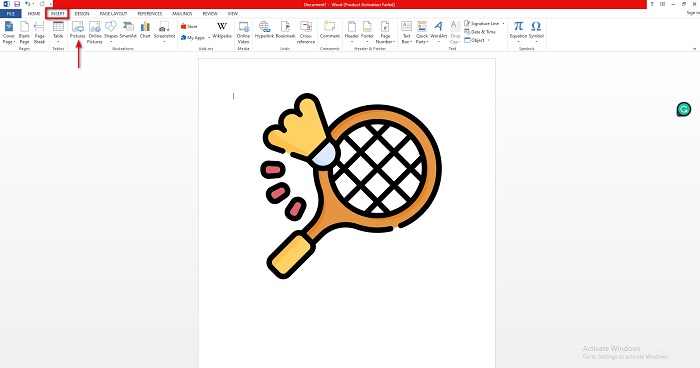
Schritt 2. Klicken Sie als Nächstes auf das Bild, damit der Lenker zur Größenänderung aufgefordert wird. Dann sehen Sie jetzt die Bildtools > Format Registerkarte erscheint auf der Schleife. Klicken Sie darauf, um die verfügbaren Optionen anzuzeigen.
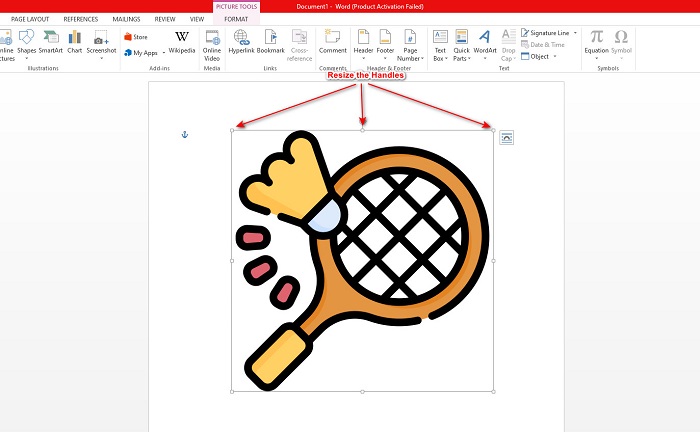
Schritt 3. Danach, sobald Sie auf klicken Format, können Sie jetzt die verwenden Größe Gruppenfunktionen, um die genaue Größe der Höhe oder Breite Ihres Fotos einzugeben. Sie können das ankreuzen hoch und Nieder Pfeile neben dem Höhe und Breite um die Größe nach Ihren Wünschen anzupassen.
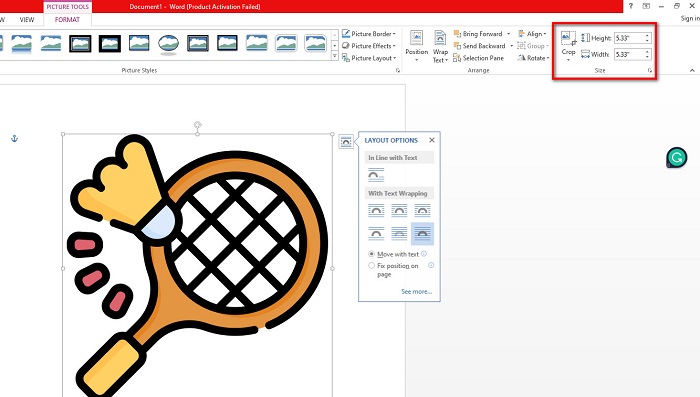
Schritt 4. Wenn Sie die Größe Ihres Bildes jedoch manuell anpassen möchten, können Sie Ihre Maus verwenden und die Größenänderung der Lenkstange manuell halten und ziehen. Ziehen Sie den Lenker in die Mitte des Bildes, wenn Sie die Größe verkleinern oder verkleinern möchten. Ziehen Sie die Lenker zum Rand des Bildschirms, wenn Sie die Größe vergrößern oder vergrößern möchten.
Schritt 5. Denken Sie immer daran, dass es am besten ist, wenn Sie die Größe Ihres Bildes in Word manuell ändern, die Eckgriffe zur Größenänderung zu verwenden. Dadurch wird sichergestellt, dass sowohl die Höhe als auch die Breite Ihres Bildes gleichzeitig angepasst werden und das Höhen- und Breitenverhältnis Ihres Fotos beibehalten wird.
Methode 2
Eine weitere Option, die Sie verwenden können, um die Größe eines Bildes mit Microsoft Word zu ändern, ist die Verwendung von Prozentsätzen. Wenn Sie die Größe Ihres Bildes mit den genauen Proportionen mithilfe von Prozentsätzen ändern möchten, können Sie diese Methode verwenden.
Schritt 1. Wählen Sie das Bild aus, dessen Größe Sie ändern möchten, indem Sie mit der linken Maustaste auf das Bild klicken.
Schritt 2. Navigieren Sie dann zu Bildformat Registerkarte, dann kreuzen Sie an Position Sie Weitere Layoutoptionen.
Schritt 3. Klicken Sie danach auf die Größe Tab. Und auf der Skala kreuzen Sie das Kästchen für die an Seitenverhältnis sperren. Sie können nun die gewünschten Prozentsätze für die Höhe und Breite Ihres Bildes eingeben.
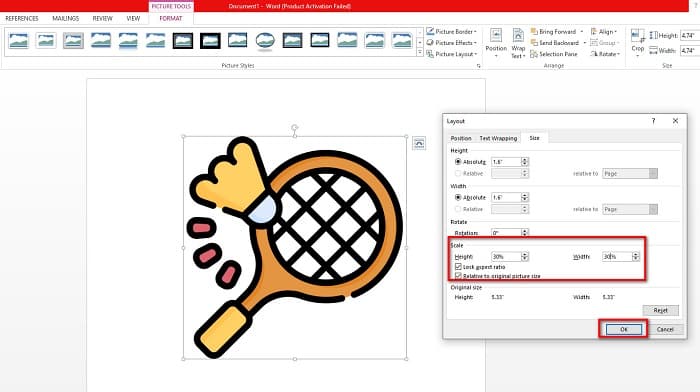
Schritt 4. Abschließend drücken in Ordnung , um die Änderungen zu speichern, die Sie an der Größe Ihres Bildes vorgenommen haben.
Teil 2. So ändern Sie die Größe eines Bildes online
Wir halten Ihnen den Rücken frei, wenn Sie eine Online-Anwendung verwenden möchten, um die Größe eines Bildes zu ändern. In diesem Teil zeigen wir Ihnen die beste Online-Fotogrößenanpassung und wie Sie damit die Größe Ihres Fotos ändern können.
FVC Free Image Upscaler ist ein Online-Bild-Resizer, mit dem Sie Ihre Bildgrößen anpassen können. Mit diesem Tool können Sie die Größe Ihres Fotos ändern, indem Sie die Vergrößerung Ihres Bildes ändern oder erhöhen. Wenn Sie beispielsweise ein verschwommenes Bild haben, können Sie FVC Free Image Upscaler verwenden, um es zu verbessern. Darüber hinaus erkennt die KI-Technologie (Artificial Intelligence) den Teil eines Bildes mit geringer Qualität und verbessert ihn dann. Außerdem unterstützt dieses Online-Tool die gängigsten Bildformate wie PNG, JPG, JPEG und WebP. Es ist auch eine anfängerfreundliche Anwendung, da es eine einfach zu bedienende Oberfläche hat.
Darüber hinaus können Sie Ihr Bild mit 2-facher, 4-facher, 6-facher und 8-facher Vergrößerung verbessern. Und wenn Sie das Ergebnis vor dem Speichern der Ausgabe überprüfen möchten, können Sie mit diesem Tool eine Vorschau Ihrer Ausgabe anzeigen. Das Besondere an FVC Free Image Upscaler ist, dass es sicher zu verwenden ist und Sie sich nicht für ein Konto anmelden müssen.
So ändern Sie die Größe eines Bildes online mit FVC Free Image Upscaler
Schritt 1. Öffnen Sie Ihren Browser und suchen Sie nach FVC Free Image Upscaler in Ihrem Suchfeld. Sie können diesen Link ankreuzen, um ihre Hauptseite direkt zu besuchen. Klicken Sie dann auf die Schaltfläche Foto hochladen, um das Programm auf Ihrem Gerät zu starten.
Schritt 2. Klicken Sie dann auf die Foto hochladen erneut, um das Bild zu importieren, dessen Größe Sie ändern möchten. Suchen Sie in Ihren Computerdateien das Bild und klicken Sie dann darauf Öffnen um es hochzuladen.
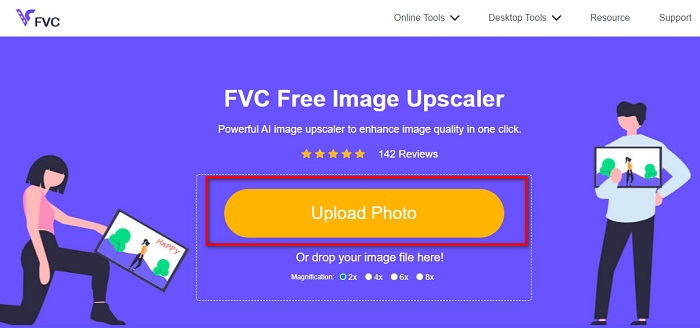
Schritt 3. Wählen Sie als Nächstes die gewünschte Vergrößerung für Ihr Bild aus. Sie können wählen zwischen 2x, 4x, 6x, und 8x. Beachten Sie immer, dass die Dateigröße umso größer ist, je höher die Vergrößerung ist.
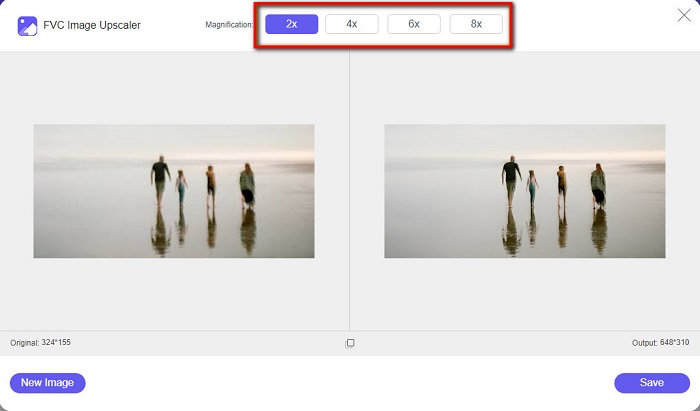
Schritt 4. Und um eine Vorschau Ihrer Ausgabe anzuzeigen, ziehen Sie den Cursor auf die rechte Seite Ihres Bildes, um die Änderungen und Verbesserungen zu sehen. Drücke den speichern Taste, sobald Sie mit dem Ergebnis zufrieden sind Foto-Größenänderung.
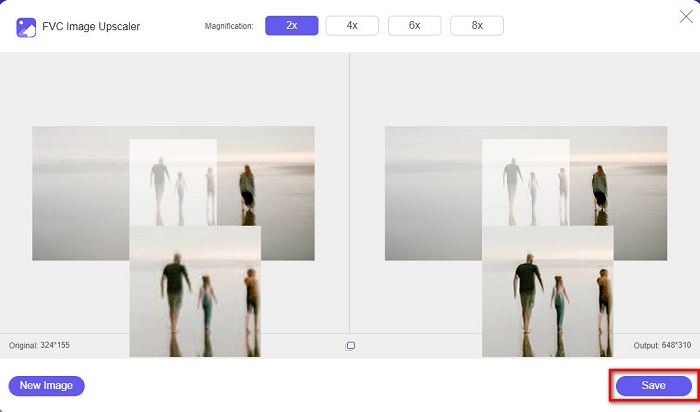
Teil 3. Häufig gestellte Fragen zum Ändern der Bildgröße in Word
Wird das Bild verschwommen sein, nachdem ich die Größe in Microsoft Word geändert habe?
Nein. Wenn du Ändern Sie die Größe Ihres Fotos in Microsoft Word wird die Qualität Ihres Bildes nicht beeinträchtigt. Wenn Sie jedoch auf ein solches Problem stoßen, ist Ihr Bild möglicherweise aufgrund eines Komprimierungsproblems verschwommen.
Wird die Dateigröße kleiner, wenn ich mein Bild in Word verkleinere?
Ja. Die Größe Ihrer Dokumentdatei kann sich verringern, wenn Sie das darin enthaltene Bild verkleinern. Bilder, die in ein Dokument importiert werden, können eine hohe Auflösung haben. Wenn Sie also die Größe eines Bildes ändern, wirkt sich dies auf die Größe des gesamten Dokuments aus.
Kann ich die Größe eines Bildes in Excel ändern?
Na sicher. Sie können die Größe eines in Excel importierten Bildes oder Objekts ändern, indem Sie auf das Bild klicken und die Ziehpunkte anpassen.
Fazit
Es ist mühelos zu Ändern Sie die Größe eines Bildes in Word, insbesondere wenn Sie die obigen Schritte befolgen. Wenn Sie also das nächste Mal ein Bild in Word importieren und die Größe anpassen möchten, wissen Sie, was zu tun ist. Aber wenn Sie es vorziehen, eine Online-Anwendung zu verwenden, um die Größe eines Bildes für Word zu ändern, können Sie verwenden FVC Free Image Upscaler.



 Video Converter Ultimate
Video Converter Ultimate Bildschirm recorder
Bildschirm recorder



